Amikor először látja a "DFU mód" elemet, előfordulhat, hogy nincs túl sok benyomása. És sok embernek fogalma sincs arról, hogy mit csinál az UDF mód. Ezenkívül sok olyan ember van, akit összekevernek a DFU móddal, mert ez meglehetősen hasonló a "Helyreállítási mód" -hoz. Így itt megtanulhatja a DFU módot és a helyreállítási módot. Pontosabban: ez a teljes iPad DFU útmutató.
Megtanulhatja a DFU mód meghatározását, mikor és hogyan juthat be / ki a DFU módból a cikkből. Ezért, miért ne töltsön néhány percet a DFU-mód megértésére. Csak olvasd el a következő bekezdéseket, hogy megtaláld a saját válaszodat.

- 1 rész: Mi az iPhone / iPad / iPod DFU mód
- 2 rész: Mikor használja a DFU módot
- 3 rész: iPod / iPad / iPhone DFU mód bevitele
- 4 rész: Az iPod / iPad / iPhone DFU módból való kilépés
- Ajánlás: Az iOS System Recovery DFU mód alternatívaként használható
- GYIK az iPad DFU módról
rész 1: Mi az iPhone / iPad / iPod DFU mód
Van egy kérdés: "A DFU mód mindent töröl?" A válasz abszolút nem. A DFU mód az eszköz firmware-frissítés rövidítése, amely kapcsolatot létesít az iPhone / iPad / iPod és a számítógép között. Például először be kell lépnie a DFU módba, ha börtönbe akarja bocsátani iPhone készülékét. Miután iPhone-ját, iPadjét vagy iPod-ját DFU módba helyezte, Apple-eszköze kommunikálni tud az iTunes-szal, majd könnyedén működtetheti az iOS-frissítést vagy a jailbreaket. Ezenkívül a DFU mód egy erőteljes szolgáltatás, amellyel a nem válaszoló képernyőt sikeresen visszaállíthatja a normál állapotba.

Tehát mi a különbség az iPad DFU mód és a helyreállítási mód között? Nos, a DFU mód lehetővé teszi a felhasználók számára, hogy az iOS eszközt az iTunes felületére helyezzék. De nem fogja betölteni az iOS operációs rendszert vagy a rendszerindítót, mint a helyreállítási mód. A DFU és a helyreállítási mód megkülönböztetésének legegyszerűbb módja a képernyőn megjelenő ikon összehasonlítása. A fekete képernyőt csak akkor láthatja, amikor DFU módba lép, míg a helyreállítási mód egy fekete ikont kínál iTunes ikonnal. Ezenkívül a DFU mód be van írva a hardverbe, így ezt a funkciót nem távolíthatja el manuálisan.
rész 2: Mikor használja a DFU módot
Sokan nem tudják, mi a legjobb idő a DFU mód használatára, vagy ha a DFU mód működik. Itt vannak általános helyzetek, amikor egy iPhone, iPad vagy iPod DFU módba kerül. Ennek eredményeként a következő alkalommal, amikor az iPad ilyen esetekben jelentkezik, az iPad DFU módot használhatja a problémák megoldására.
- Az aktuális iOS firmware-ének / verziójának visszaállítása
- Jailbreak vagy un-jailbreak az iPhone / iPad / iPod
- Távolítsa el az iOS lejárt béta verzióját
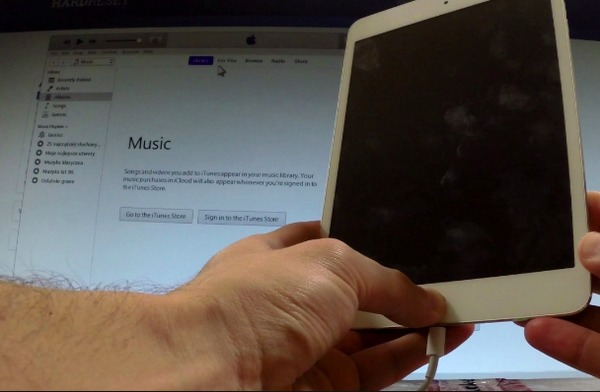
Az Apple készülék DFU-módba állításával a rendszerhibákat egyszerűen javíthatja, és egyéni firmware-t is módosíthat az iOS-eszközön.
rész 3: IPod / iPad / iPhone DFU mód bevitele
1 lépés. Csatlakoztassa az iPod / iPad / iPhone készüléket a számítógéphez
Az iTunes frissítése előre a legújabb verzióra. Használjon világító USB kábelt az iPhone / iPad / iPod csatlakoztatásához a számítógéphez. Győződjön meg arról, hogy az iTunes fut. Ezután kapcsolja ki teljesen az iOS-eszközt.
2 lépés. Engedélyezze a DFU módot, és győződjön meg róla, hogy a képernyő fekete marad
Belépés az iPhone DFU módba:
Ha iPhone 6-eket és korábbi iPhone-modelleket használ, tartsa lenyomva és nyomja meg a Home gombot és a Power gombot együtt körülbelül 10 másodpercig. Ezután engedje el a Power gombot, de tartsa a Home gombot kb. 5 másodpercig, hogy engedélyezze a DFU iPhone 6 funkciót.
Az iPhone 7 / 7 Plus / 8 / 8 Plus / X felhasználók számára csak a Home gombot kell megnyomni a hangerő leállításával, és kövesse a fenti lépéseket.

Belépés iPad DFU módba és iPod DFU módba:
Tartsa lenyomva és nyomja meg a Home gombot és az 8 Power gombját 10 másodpercig. Ezután engedje el a Power gombot, miközben továbbra is nyomja meg a Home gombot az 5 másodpercig.

Megjegyzés: Sokan jelzik, hogy az Apple logó megjelenik a fekete képernyőn. Ennek oka, hogy túl hosszú ideig lenyomta a Power vagy a Volume Down gombot. Ez idő alatt el kell indítani az iPhone / iPod / iPad DFU módot második alkalommal.
Ezután az iTunes értesítést küld, hogy felismerte az iOS-eszközt. Ennek eredményeképpen tovább léphet a további lépésekhez. Itt szeretné tudni, hogyan kell állítsa vissza az iPad gyári alapbeállításait.
rész 4: Hogyan léphet ki az iPod / iPad / iPhone DFU módból
Kikapcsolhatja az iPhone / iPad / iPod készüléket a DFU módból való könnyű kilépéshez.
Kilépés az iPhone DFU módból:
IPhone 6 és korábbi felhasználók esetén nyomja meg a Home gombot és az Sleep / Wake gombot, amíg az Apple logó meg nem jelenik, ami jelzi a sikeres iPhone újraindítást. Így követheti és kiléphet az iPhone 4S DFU módból.
Az iPhone 7 / 7 Plus felhasználóknak meg kell tartaniuk az oldalsó gombot és a hangerő leállítását, hogy kilépjenek a DFU módból Az iPhone 7 / 7 Plus és az erő újraindítása iPhone.
Ha egy régi iPhone-t új iPhone 8 / 8 Plus / X készülékkel cserél, gyorsan nyomja meg a Volume Up gombot és a Volume Down gombot. Ezután tartsa lenyomva az Side gombot, hogy kilépjen a DFU módból az iPhone 8 / 8 Plus / X készülékből.

Kilépés az iPad DFU módból és az iPod DFU módból:
IPad és iPod felhasználók számára meg kell tartani és nyomni kell a Home gombot és a Power gombot, hogy manuálisan kijusson az iPad és az iPod DFU módból.

Ajánlást: Használja az iOS Rendszer-helyreállítást DFU mód alternatívaként
Valójában az Apeaksoftot használhatja iOS rendszer helyreállítása az iOS-rendszer hibáinak javítása adatvesztés nélkül. Ezért az iPad DFU módú szoftver alternatívájaként szolgálhat az iPhone, az iPad és az iPod Touch különböző rendszerproblémáinak kezelésére.
- Fix iPhone DFU mód, helyreállítási mód, Apple logó, stb vissza a normál állapotba Mac vagy PC.
- Támogatja az iOS 26/18/17/ és a legújabb iPhone 16/15/14/13/12/11/X rendszereket stb.
- Biztonságos, tiszta, könnyen kezelhető felület.
- Nem okoz adatvesztést az iOS rendszer helyreállítása során.
1 lépés. Indítsa el az iOS rendszer-helyreállítást
Ingyenesen letölthető az iPad DFU mód alternatívája a számítógépére. Később válassza az "iOS rendszer-helyreállítás" lehetőséget a fő felületéről.

2 lépés. Csatlakoztassa az iPhone-t a számítógéphez
Csatlakoztassa az iPhone-t a Mac vagy PC-hez. Ne feledje, hogy iPhone / iPad / iPod készüléke frissül a legújabb iOS verzióra.

3 lépés. Lépjen be a DFU módba
Érintse meg a "Start" gombot, és állítsa Apple készülékét DFU módba a képernyőn megjelenő utasításokkal.

4 lépés. Ellenőrizze az észlelt információkat
Nézze meg az iPhone / iPad / iPod érzékelt adatait. Ellenkező esetben az iOS készüléket a javítás során téglafalba lehet tenni.

5 lépés. Fix iPhone / iPad / iPod rendszerhibákat
Nyomja meg a "Javítás" gombot az iOS-eszköz normál állapotba történő letöltésének és javításának megkezdéséhez.

GYIK az iPad DFU módról
Mi történik a DFU mód után?
A készülékén lévő adatok törlődnek, és a firmware frissül az iOS legújabb verziójára.
Mennyi ideig tart az iPad visszaállítása DFU módban?
Legalább tíz percbe telhet. Az idő attól függ, hogy mennyi adat van az iPad-en és az internetkapcsolat minőségétől.
Mi a különbség a DFU és a helyreállítási mód között?
A DFU és a helyreállítási mód közötti fő különbség a bootloader (iBoot). A DFU nem egy szoftverrel frissíthető bootloaderen keresztül működik, és megkerülheti az iBoot-ot az aktuális firmware frissítéséhez vagy leminősítéséhez. De a helyreállítási mód az iBoot alkalmazást használja, és úgy működik, hogy parancsokat ad ki az iBoot-on keresztül.
Hogyan lehet javítani a DFU módban elakadt iPad-et?
Az iPhone legegyszerűbb módja az erő újraindítása a DFU módból. Vagy használhat harmadik féltől származó szoftvereket, például iOS rendszer helyreállítása segít gyorsan és biztonságosan javítani az iPad DFU módban. Ez az eszköz kijuttathatja az iOS-eszközöket helyreállítási módból, Apple logót, lefagyasztva stb.
Mindent összevetve, ez a cikk részletesen ismerteti a DFU módba való belépés részletes lépéseit és a DFU módból való kilépés módját. Ossza meg ezt a bejegyzést, ha segít. Az alábbi üzenetekkel megoszthatja az iPhone / iPod / iPad DFU móddal kapcsolatos tapasztalatait.




